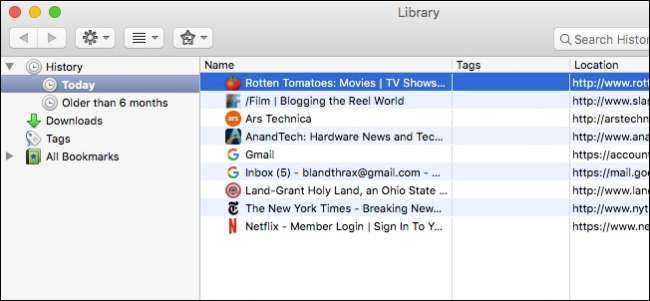
Net als andere browsers verzamelt Firefox een gedetailleerde geschiedenis van uw internetavonturen. Als u uw sporen wilt verbergen, of niet wilt dat Firefox helemaal gegevens verzamelt, kunt u wijzigingen aanbrengen om een meer privé-browse-ervaring te garanderen.
U kunt de geschiedenis van Firefox openen vanuit het toepasselijk genaamde "Geschiedenis" -menu op OS X, of door op de drie regels in de rechterbovenhoek van Windows te klikken en "Geschiedenis" te selecteren ("Control + H").
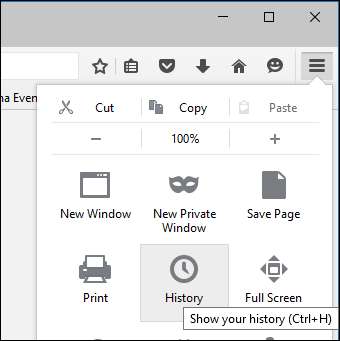
In het menu Geschiedenis worden niet alleen recent bezochte websites weergegeven, maar ook recentelijk gesloten tabbladen en vensters. U kunt ook tabbladen van andere apparaten weergeven en een eerdere sessie herstellen.

De items die ons echter het meest interesseren, zijn de opties "Alle geschiedenis weergeven" en "Recente geschiedenis wissen ...".
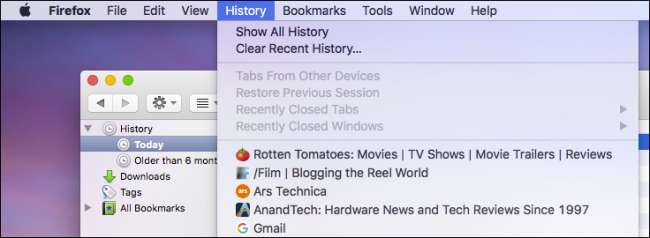
Als u "Alle geschiedenis weergeven" selecteert, ziet u uw volledige browsegeschiedenis in een lijst met vensters.
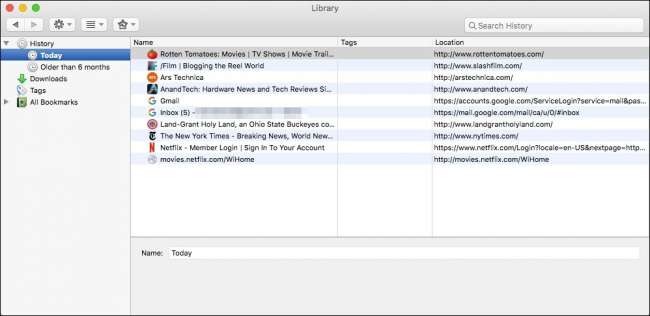
Als u een van deze websites uit uw geschiedenislijst wilt verwijderen, kunt u er op elk moment een selecteren en op de knop "Verwijderen" klikken. Als je alles wilt verwijderen, gebruik dan Command + A op OS X of Ctrl + A op Windows. Als u meerdere sites tegelijk wilt selecteren, gebruikt u de "Command" -toets (OS X) of "Control" (Windows) om elke site te selecteren die u uit uw geschiedenis wilt verwijderen.
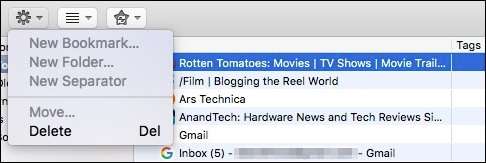
De snelste manier om uw geschiedenis te wissen, is door "Recente geschiedenis wissen ..." te selecteren in het menu Geschiedenis, waardoor u een dialoogvenster krijgt om het tijdsbereik van de geschiedenis te kiezen dat u wilt wissen. Je hebt de mogelijkheid om het laatste uur, twee uur, vier uur, vandaag of alles te wissen.
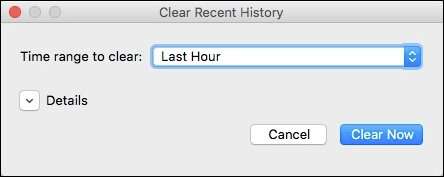
Klik op "Details" en u kunt veel meer kiezen dan uw browse- en downloadgeschiedenis. U kunt ook dingen zoals uw cookies, cache, actieve aanmeldingen en meer wissen.
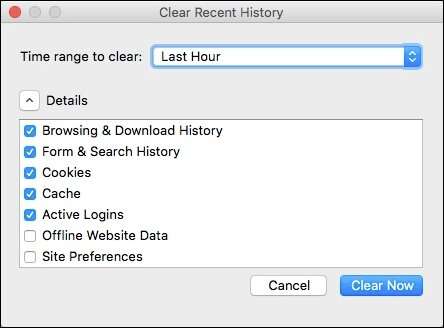
Als u speciale opties voor uw browsegeschiedenis wilt instellen, moet u de voorkeuren van Firefox openen en de categorie "Privacy" selecteren. In de Privacy-instellingen is er een sectie die volledig is gewijd aan Geschiedenis. In de volgende schermafbeelding hebben we de optie geselecteerd om "aangepaste instellingen voor geschiedenis te gebruiken".

Als u besluit om altijd de modus voor privé browsen te gebruiken, worden uw browsegeschiedenis, cookies en andere items niet opgeslagen. U kunt er ook voor kiezen om uw browse- en downloadgeschiedenis, zoek- en formuliergeschiedenis niet vast te leggen of cookies te accepteren. Als u niet wilt accepteren cookies van derden , de optie is er als u ervoor kiest om deze in te schakelen.
Als u ten slotte wilt dat uw browsegeschiedenis wordt gewist wanneer u Firefox sluit, kunt u die optie selecteren en vervolgens op "Instelling ..." klikken om precies te kiezen wat wordt gewist wanneer Firefox wordt afgesloten.
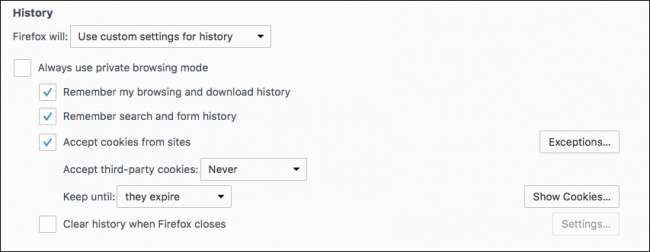
Het is belangrijk om te onthouden dat het wissen van sommige van deze items invloed heeft op latere browsesessies. Als u bijvoorbeeld actieve aanmeldingen wist, moet u zich opnieuw aanmelden bij alle sites van uw vorige sessie. Evenzo, als u uw cookies wist, worden uw inlogsessies verwijderd en moet u uw inloggegevens opnieuw invoeren.
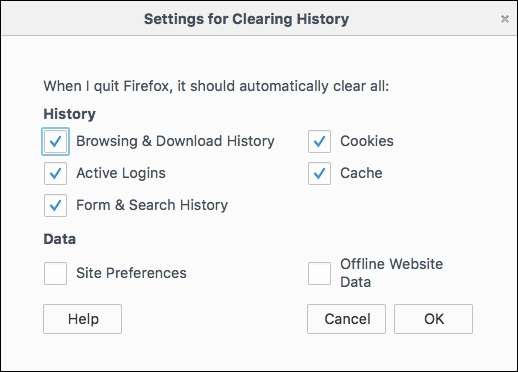
Wanneer u de optie kiest om uw browsegeschiedenis te wissen bij het afsluiten, geeft Firefox u geen waarschuwingen, dus het is belangrijk om te onthouden dat u de optie in de eerste plaats heeft geselecteerd. Anders vraagt u zich misschien af waarom u altijd wordt uitgelogd bij uw favoriete sociale mediasites of waarom uw recente browsegeschiedenis altijd verdwenen is.
VERWANT: Hoe cookies van derden in elke webbrowser te blokkeren
Het wissen van uw geschiedenis en andere privégegevens is een van de beste privacypraktijken die u kunt ondernemen. Firefox is uniek omdat het de mogelijkheid heeft om dit spul elke keer dat u het afsluit, te wissen, dus als u bijzonder privacybewust bent, bijvoorbeeld als u Firefox op een zakelijke of openbare computer gebruikt, dan is dit een geweldige optie. in staat te stellen.







